如何给不同条件的单元格添加不同的底纹?
1、用Excel2007打开要处理的文档
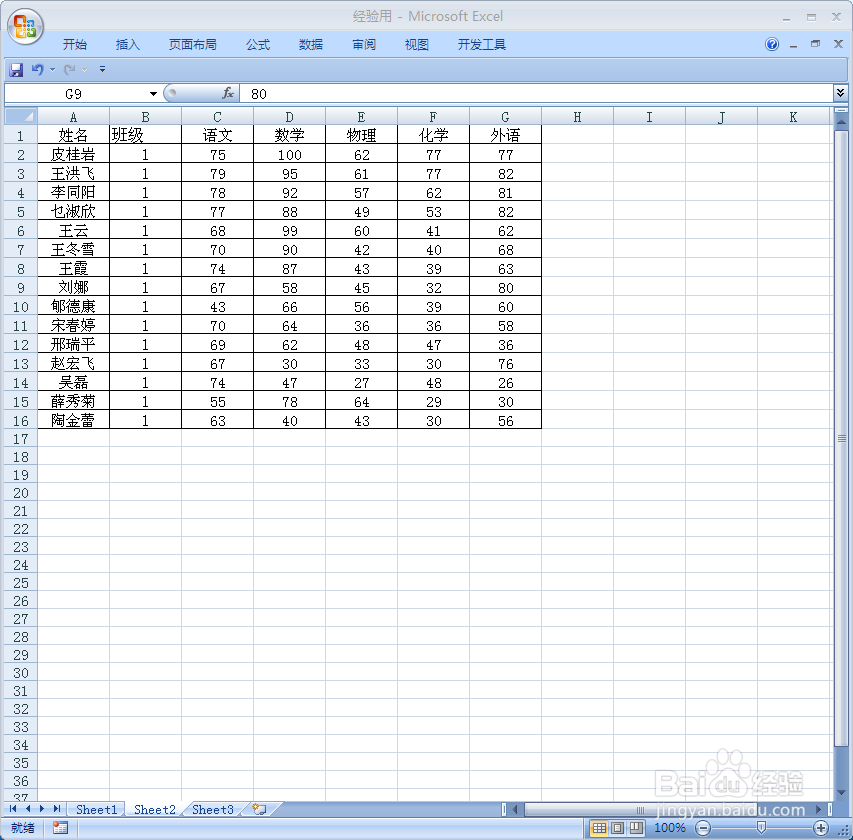
2、选中B2:G16单元格区域后,单击“样式”菜单中的“条件格式”
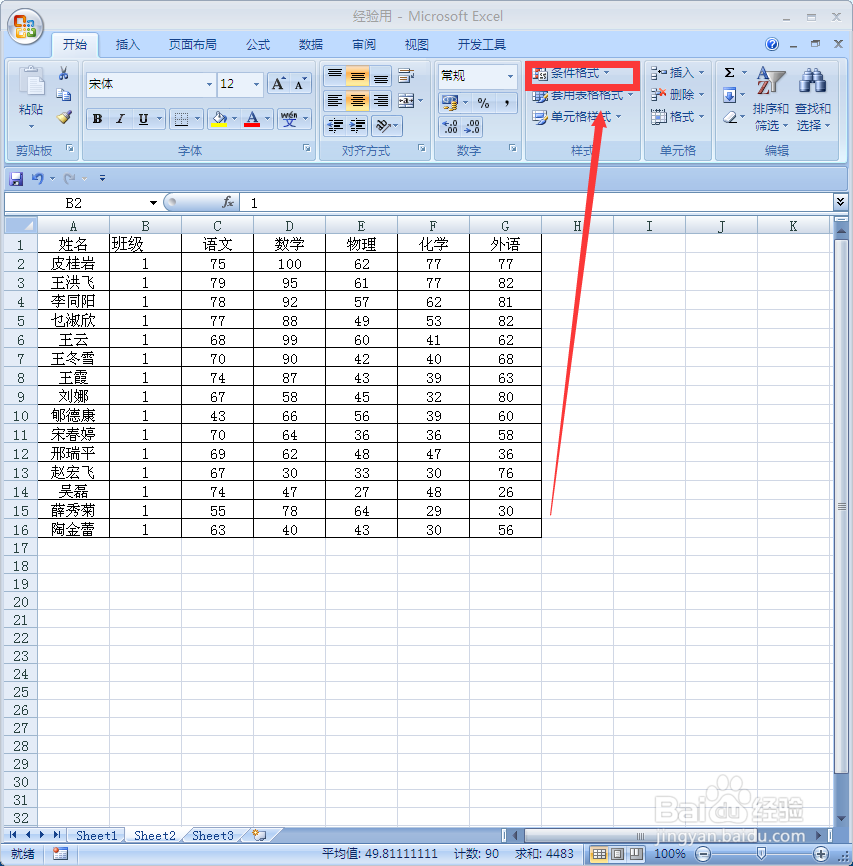
3、在弹出的“条件格式”对话框中,在“突出显示单元格规则”栏下面选择“大于”
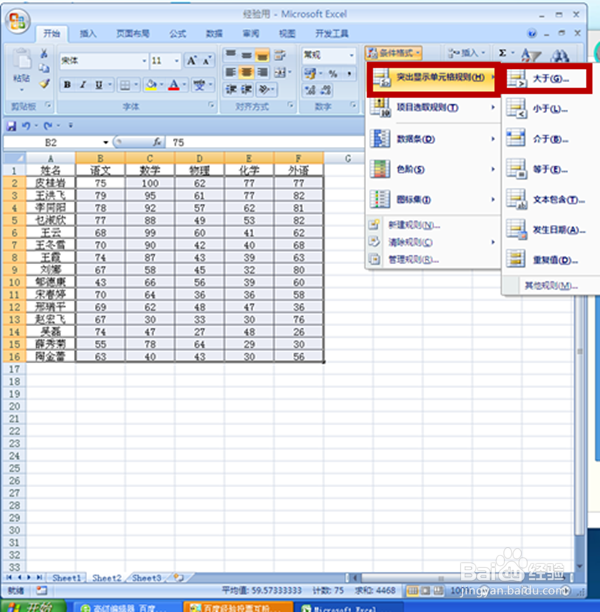
4、在条件格式输入框中输入“90”
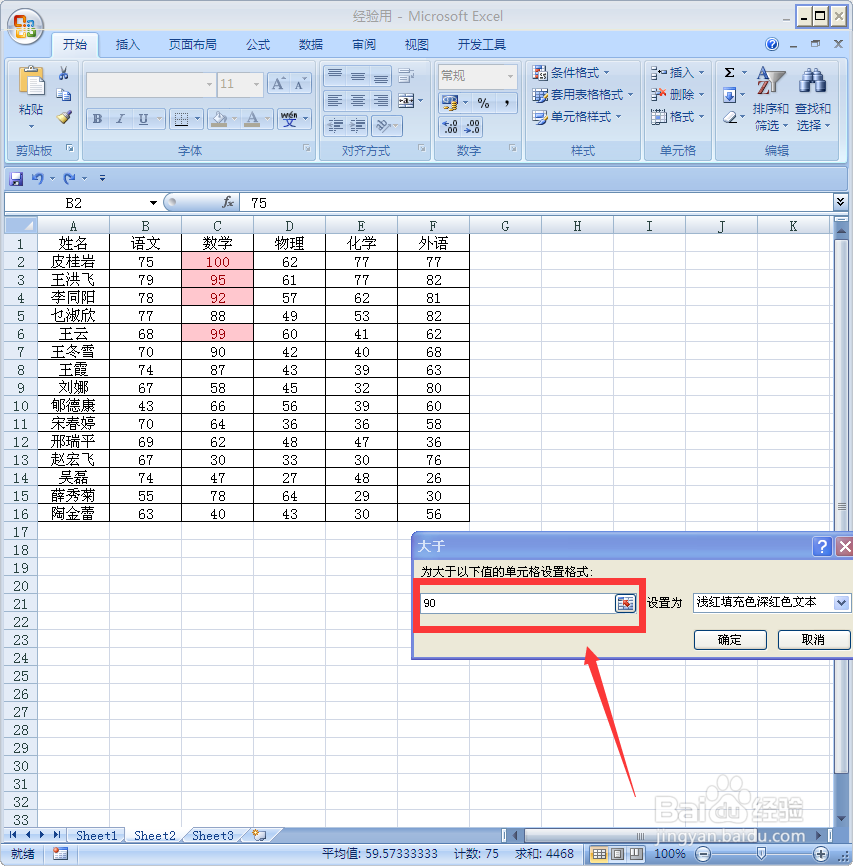
5、在“设置为”后面的单元格格式中,选择“绿填充色深绿文本”。选择后,单击“确定”

6、重复步骤2,在弹出的“条件格式”对话框中,在“突出显示单元格规则”栏下面选择“小于”
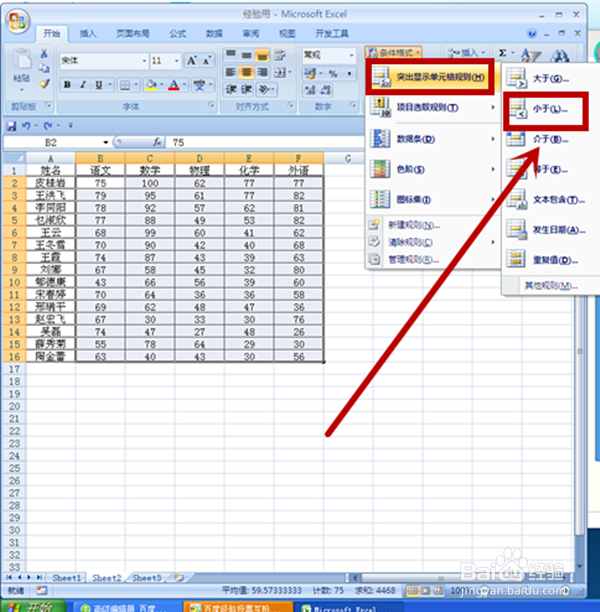
7、在条件格式输入框中输入“60”,在“设置为”后面的单元格格式中,选择“红色文本”。选择后,单击“确定”
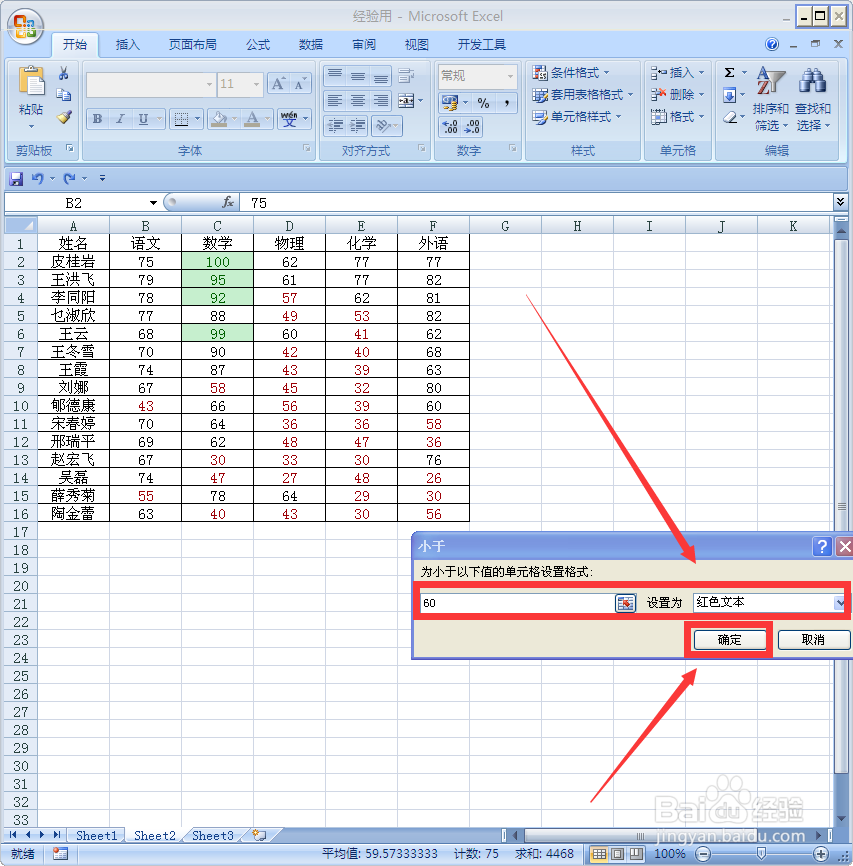
8、完成以上操作后,效果如下图,高分和低分一目了然。
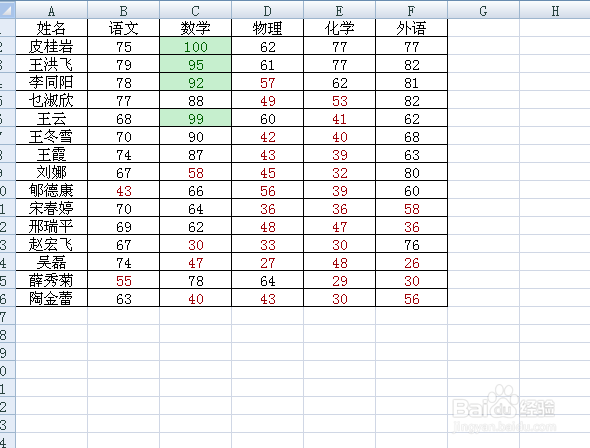
声明:本网站引用、摘录或转载内容仅供网站访问者交流或参考,不代表本站立场,如存在版权或非法内容,请联系站长删除,联系邮箱:site.kefu@qq.com。